在windows电脑上玩游戏不能全屏解决办法
来源:game773整合
作者:
时间:2024-03-09 14:29
小编:773游戏
在windows电脑上玩游戏不能全屏怎么办?相信很多人都喜欢玩游戏,有的可能是资深玩家。那如果在windows电脑上玩游戏不能全屏怎么办?其实还是有方法进行解决的,可能是由于屏幕分辨率的问题导致的,下面就来看看我是怎么解决的吧。
在windows电脑上玩游戏不能全屏解决方法:
一、注册表修改
1.打开注册表界面,随后在界面中依次展开以下选项:
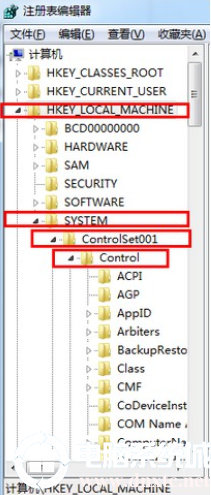
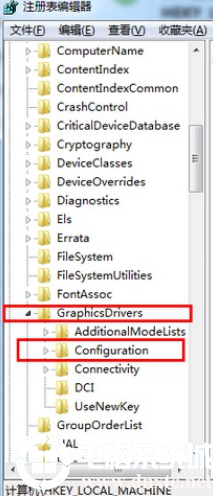
2.右键选中其中的configuration选项,最后点击查找进入操作。
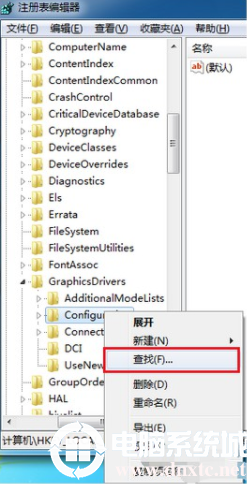
3.在弹出的窗口中点击scaling选项,随后点击查找下一个。
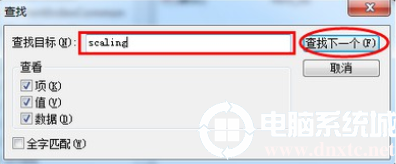
4.右键选中该选项后直接进行修改。
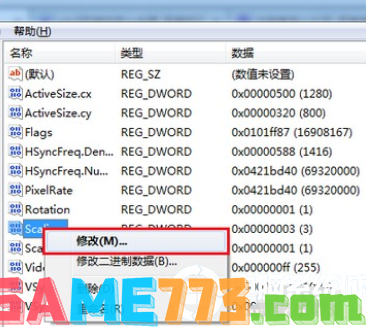
5.在弹出的界面中将其数值数据改为3,最后保存设置。
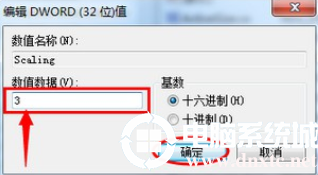
二、修改分辨率
1.右键选择电脑空白处,随后找到屏幕分辨率进入。
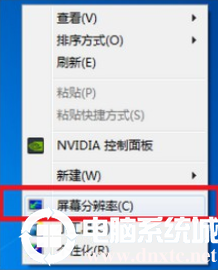
2.在弹出的分辨率界面中选择推荐的分辨率,最后进行修改即可。
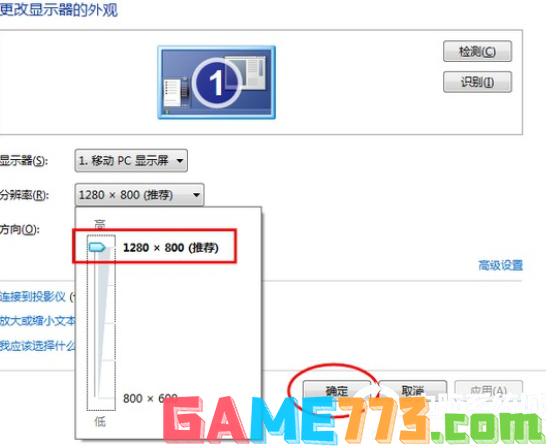
上面是在windows电脑上玩游戏不能全屏解决方法的全部内容了,文章的版权归原作者所有,如有侵犯您的权利,请及时联系本站删除,更多电脑玩游戏不能全屏相关资讯,请关注收藏773游戏网。
下一篇:最后一页














